Δεν υπάρχουν τόσα πολλά επαγγελματικά προγράμματα επεξεργασίας που υποστηρίζουν την εισαγωγή μορφής XAVC, ακόμα και το ισχυρό Final Cut Pro. Ίσως να είναι δύσκολο να επεξεργαστείτε το XAVC στον υπολογιστή. Εάν η έκδοση Final Cut Pro είναι μικρότερη από 10.0.8, δεν μπορείτε να την χρησιμοποιήσετε για να επεξεργαστείτε απευθείας το βίντεο XAVC. Υπό αυτή την περίπτωση, θα πρέπει να το μετατρέψετε σε ProRes, το οποίο είναι μια υποστηριζόμενη μορφή FCP. Ανατρέξτε στην παρακάτω οδηγία και μάθετε πώς μπορείτε εισάγετε το βίντεο Sony XAVC στο Final Cut Pro.

Αν θέλετε να εισαγάγετε το XAVC στο FCP, ο πιο εύκολος αλλά πιο επαγγελματικός τρόπος είναι να μετατρέψετε το XACV σε υποστηριζόμενη μορφή Final Cut Pro. Aiseesoft Mac Ultimate μετατροπέα βίντεο είναι το καλύτερο λογισμικό βίντεο Mac που επιτρέπει στους χρήστες να κατεβάζουν, να μετατρέπουν και να επεξεργάζονται εύκολα βίντεο, συμπεριλαμβανομένων βίντεο 4K UHD σε Mac. Ο εκπληκτικά γρήγορος χρόνος μετατροπής και η υψηλή ποιότητα εξόδου το καθιστούν πάντα την τέλεια επιλογή για λογισμικό μετατροπέα βίντεο.

Λήψεις
100% ασφαλής. Χωρίς διαφημίσεις.
100% ασφαλής. Χωρίς διαφημίσεις.


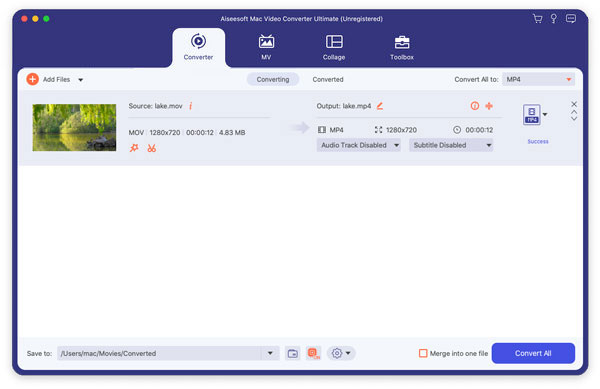
Με αυτό το εργαλείο, μπορείτε να επεξεργαστείτε χειροκίνητα το Sony SAVC στο FCP και μετά ανεβάστε το XAVC σε πλατφόρμες κοινωνικής δικτύωσης για κοινή χρήση με άλλους.
Υπάρχουν πολλές διαφορετικές εφαρμογές που μπορείτε να χρησιμοποιήσετε για την εισαγωγή του XAVC σε FCP, Brorsoft Video Converter για Mac είναι ένα από τα καλά λογισμικά που μπορείτε να χρησιμοποιήσετε για να κάνετε μια τέτοια μετατροπή. Μπορείτε να ακολουθήσετε τα επόμενα βήματα για να εισαγάγετε το XAVC σε FCP.
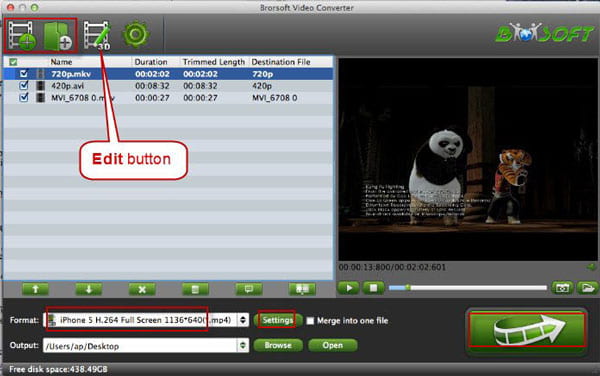
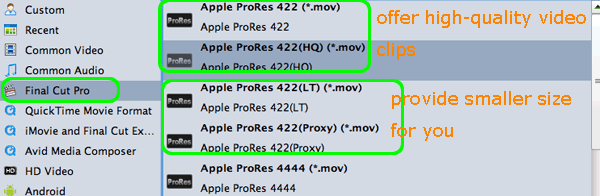
Μπορείτε επίσης να χρησιμοποιήσετε Pavtube HD Video Converter για Mac να εισαγάγει εύκολα το XAVC σε FCP. Ακριβώς όπως ο πρώτος μετατροπέας που σας προτείνουμε, είναι επίσης ένας καλός μετατροπέας βίντεο που μπορείτε απλά να χρησιμοποιήσετε για την εισαγωγή του XAVC σε FCP. Σε αυτά ακολουθούν τα λεπτομερή βήματα που μπορείτε να ακολουθήσετε για να μετατρέψετε το VACX σε FCP.
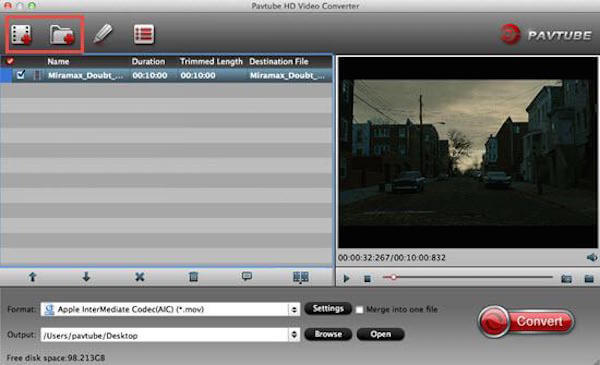
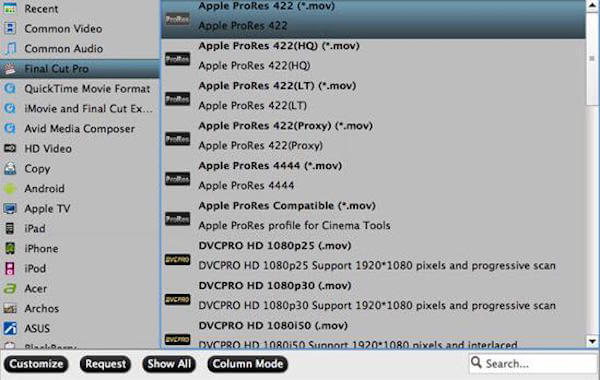
Μετατροπέας βίντεο Jihosoft για Mac είναι ένας άλλος μετατροπέας που σας συνιστούμε να εισαγάγετε το XAVC στο FCP. Υπάρχουν δύο εκδόσεις που μπορείτε να μεταφορτώσετε και η έκδοση των Windows και η έκδοση Mac είναι δωρεάν για λήψη και χρήση. Εάν ενδιαφέρεστε για τον τρόπο εισαγωγής του XAVC σε FCP με αυτόν τον μετατροπέα, μπορείτε να διαβάσετε τα επόμενα βήματα.
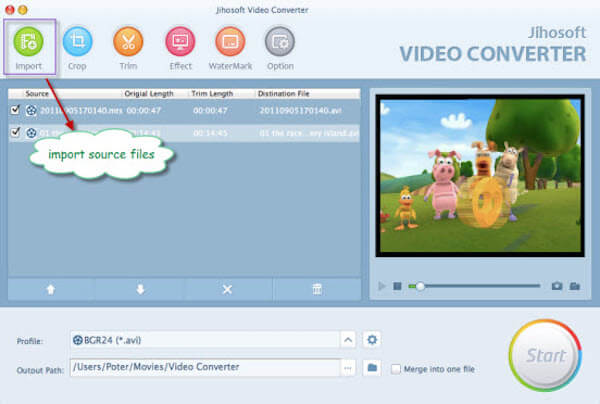
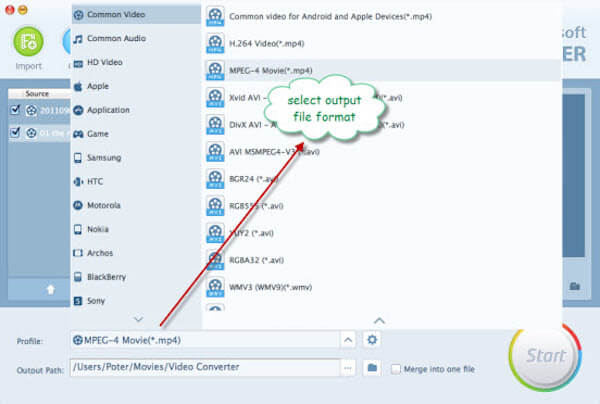
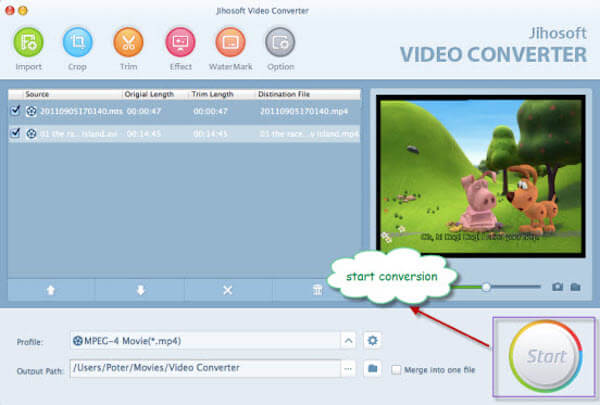
Μην χάσετε: Πώς να επεξεργαστείτε αρχεία XAVC στον Avid
1. Γιατί δεν μπορείτε να εισαγάγετε το XAVC στο FCP;
Από το ντεμπούτο του στις 30 Οκτωβρίου 2012, η Sony XAVC έχει γίνει η κορυφαία μορφή του βίντεο 4K. Το XAVC είναι μια ειδική μορφή 4Κ, ενθαρρύνοντας τους ανθρώπους να ξεσπάσουν την εξειδίκευση που χρησιμοποιεί το 4Κ για την παραγωγή ταινιών. Με την κυκλοφορία των Sony PMW-F55 και PMW-F5, τώρα το XAVC έχει γίνει αποδεκτό από όλο και περισσότερους χρήστες.
2. Το Final Cut Pro υποστηρίζει αρχεία MP4;
Στην πραγματικότητα, το Final Cut Pro υποστηρίζει MP4, H.264, DV, HEVC, MPEG IMX, AVCHD, κ.λπ. Εάν δεν μπορείτε να εισαγάγετε αρχεία MP4 στο Final Cut Pro, μπορεί να είναι λάθος κωδικοποιητής. Για να διορθώσετε αυτό το πρόβλημα, χρειάζεστε ένα επαγγελματικό εργαλείο όπως το Aiseesoft Video Converter Ultimate για να μετατρέψετε το MP4 στον σωστό κωδικοποιητή.
3. Ποια μορφή υποστηρίζει το Final Cut Pro;
Μπορείτε να εισαγάγετε τα ακόλουθα βίντεο, ήχου και μορφής ακίνητης εικόνας στο Final Cut Pro.
Μορφές βίντεο: Κωδικοποιητής της Apple Animation, Intermediate Codec της Apple, Apple ProRes, AVCHD, AVC-ULTRA, Canon Cinema RAW Light, DV, H.264, HDV, HEVC, MPEG IMX, QuickTime, XF-AVC, XF-HEVC κ.λπ. .
Μορφές ήχου: AAC, AIFF, BWF, MP3, CAF, MP4, RF64, WAV.
Μορφές φωτογραφίας: BMP, GIF, HEIF, JPEG, PNG, PSD, RAW, TGA, TIFF
Μορφές εμπορευματοκιβωτίων: 3GP, AVI, MOV, MP4, MTS / M2TS, MXF.
Συμπέρασμα
Μπορεί να αισθανθείτε τόσο εύκολο να το κάνετε εισαγωγή XAVC σε FCP μετά την ανάγνωση αυτού του άρθρου. Έχουμε εισαγάγει κάποιες καλές μεθόδους που θα σας βοηθήσουν να εισαγάγετε το XAVC στο FCP, καθώς και τον πιο επαγγελματικό τρόπο χρησιμοποιώντας το Aiseesoft Mac Video Converter Ultimate. Εάν σας αρέσει αυτό το άρθρο και νομίζετε ότι είναι χρήσιμο, μοιραστείτε το με τους φίλους σας. Ελπίζω να απολαύσετε.

Το Video Converter Ultimate είναι εξαιρετικός μετατροπέας βίντεο, πρόγραμμα επεξεργασίας και ενισχυτής για μετατροπή, βελτίωση και επεξεργασία βίντεο και μουσικής σε 1000 μορφές και πολλά άλλα.
100% ασφαλής. Χωρίς διαφημίσεις.
100% ασφαλής. Χωρίς διαφημίσεις.